Samsung X200 silver – страница 2
Инструкция к Мобильному Телефону Samsung X200 silver
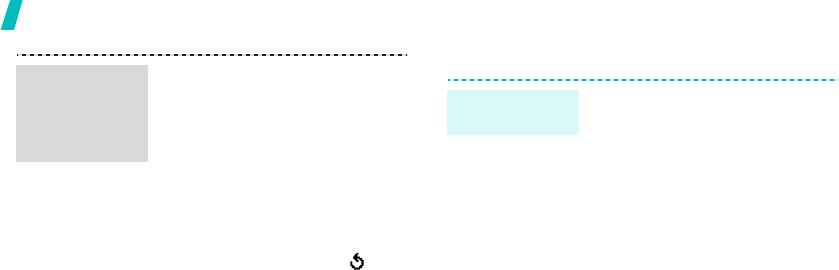
Дополнительные
Просмотр сообщений
7. Введите номер или адрес
Отправка
получателя, или выберите данные
мультимедийного
При поступлении уведомления
Просмотр SMS
из телефонной книги и нажмите
сообщения
сообщения
1. Нажмите программную клавишу
<
Да
>.
(MMS)
<
Просмотр
>.
(продолжение)
8. Чтобы добавить других
2. Выберите сообщение в папке
получателей, выберите
Добав.
«Входящие».
получателя
и повторите
вышеуказанные действия,
Из папки «Входящие»
начиная с шага 6.
1. В режиме ожидания нажмите
9. Чтобы добавить получателей
программную клавишу <
Меню
> и
других типов, нажмите <> и
выберите
Сообщения
→
SMS
повторите вышеуказанные
сообщения
→
Входящие
.
действия, начиная с шага 5.
2. Выберите сообщение.
10. Завершив операцию, выберите
параметр
Отправить
.
18
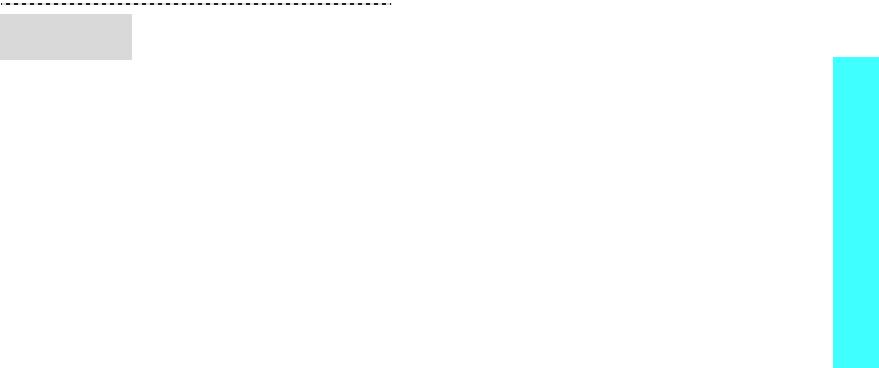
При поступлении уведомления
Просмотр MMS
1. Нажмите программную клавишу
сообщения
<
Просмотр
>.
Дополнительные возможности
2. Нажмите программную клавишу
<
Параметры
> и выберите пункт
Извлечь
.
3. Выберите сообщение в папке
«Входящие».
Из папки «Входящие»
1. В режиме ожидания нажмите
программную клавишу <
Меню
> и
выберите
Сообщения
→
MMS
сообщения
→
Входящие
.
2. Выберите сообщение.
19
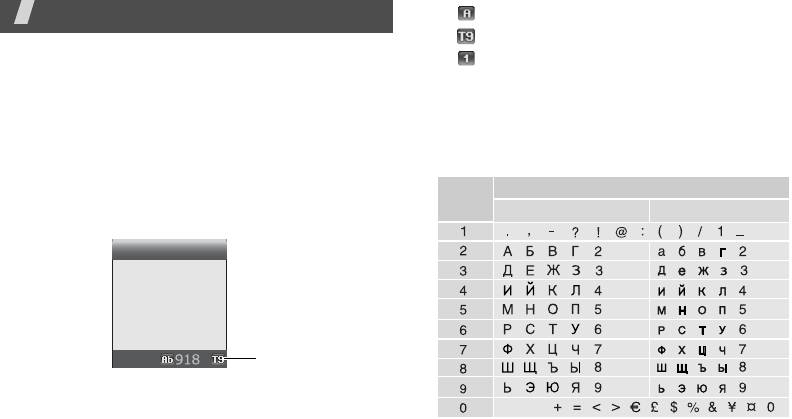
•. Алфавитный режим.
Ввод текста
•. Режим T9.
Алфавитный режим, режим T9, режим ввода цифр и режим
•. Режим ввода цифр.
ввода символов
• Ничего. Режим ввода символов.
Текст для определенных функций, таких как обмен
сообщениями, телефонная книга или органайзер, можно
Алфавитный режим
вводить в алфавитном режиме, в режиме T9, а также в
режимах ввода цифр и символов.
Нажимайте соответствующую клавишу, пока нужный
символ не появится на экране.
Изменение режима ввода текста
Символы в порядке их отображения
Пробел
Когда курсор находится в текстовом поле, отображается
Верхний регистр
Нижний регистр
индикатор режима ввода текста.
Создать
Индикатор режима
Опции
ввода текста
Чтобы изменить режим ввода, нажмите правую
программную клавишу и выберите один из следующих
Клавиша
режимов.
20
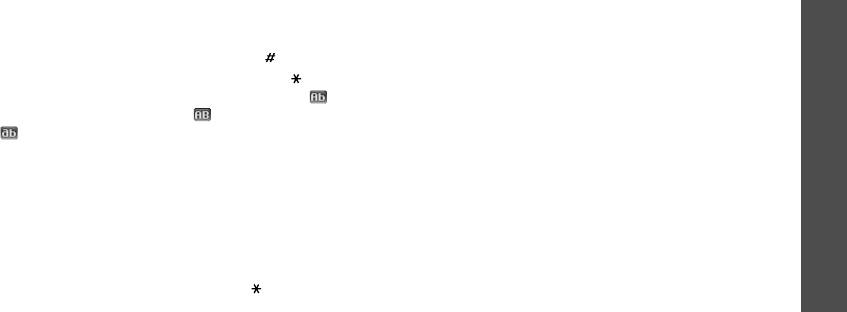
Советы по использованию алфавитного режима
Режим T9
• Если требуется ввести одну букву дважды или ввести
Интеллектуальный режим ввода текста T9 позволяет
другую букву при помощи той же клавиши, дождитесь
ввести символ одним нажатием клавиши.
автоматического перемещения курсора вправо или
Ввод текста
Ввод слова в режиме T9
нажмите клавишу [Вправо]. Затем введите следующую
букву.
1. Слово набирается клавишами [
2
] — [
9
]. Для ввода
буквы нажимайте соответствующую клавишу только
• Для вставки пробела нажмите клавишу [].
один раз.
• Чтобы изменить регистр, нажмите клавишу [ ].
Например, нажмите клавиши [
5
], [
2
], [
6
], [
2
] и [
3
] для
Имеется три режима: первая прописная буква ( ),
ввода слова Образ в режиме T9.
фиксация верхнего регистра () и нижний регистр
().
В режиме T9 слово предугадывается при наборе и
может изменяться при нажатии каждой следующей
• Для перемещения курсора используйте клавиши
клавиши.
управления.
2. Прежде чем заменять или удалять набранные
• Для удаления символов по одному нажимайте
символы, введите слово полностью.
клавишу [
C
]. Для удаления всего текста нажмите и
удерживайте клавишу [
C
].
3. При появлении правильного слова переходите к шагу
4. В противном случае нажимайте клавишу [
0
] для
• В комплектации телефона для некоторых стран режим
отображения других вариантов слова,
ввода для соответствующего языка может включаться
соответствующих нажатым клавишам.
путем нажатия и удержания клавиши [].
Например, словам ГОД и ВОЗ соответствует
одинаковая последовательность клавиш [
2
], [
5
] и [
3
].
21
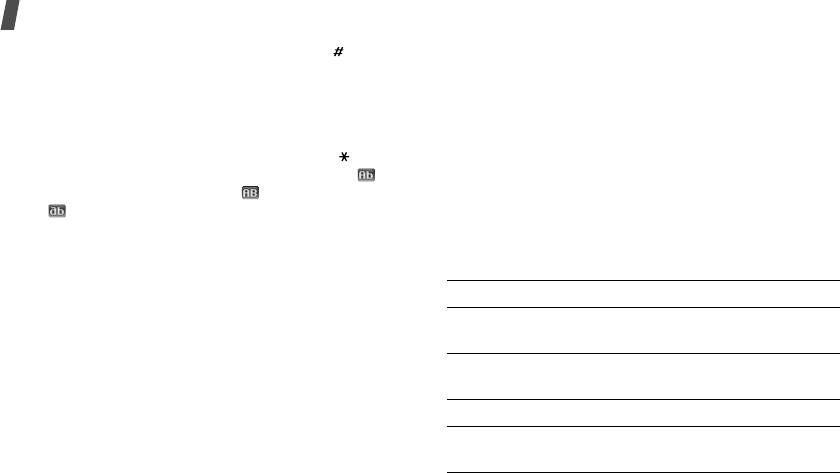
Ввод текста
4. Чтобы вставить пробел, нажмите клавишу [] и
3. Нажмите программную клавишу <
Добав.
>.
начинайте вводить следующее слово.
4. Введите нужное слово в алфавитном режиме и
нажмите <
Да
>.
Советы по использованию режима T9
• Для автоматического ввода точек или апострофов
Режим ввода цифр
нажимайте клавишу [
1
].
• Чтобы изменить регистр, нажмите клавишу [ ].
Этот режим позволяет вводить цифры.
Имеется три режима: первая прописная буква ( ),
Нажимайте клавиши, соответствующие цифрам, которые
фиксация верхнего регистра () и нижний регистр
требуется ввести.
().
• Перемещение курсора выполняется клавишами
Режим ввода символов
[Влево] и [Вправо].
Этот режим позволяет вводить символы.
• Для удаления символов по одному нажимайте
клавишу [
C
]. Для удаления всего текста нажмите и
Действие Клавиши
удерживайте клавишу [
C
].
Отображение
[Вверх] или [Вниз].
Добавление новых слов в словарь T9
дополнительных символов
Для некоторых языков эта функция не поддерживается.
Выбор символа Соответствующая
1. Введите слово, которое требуется добавить.
цифровая клавиша.
2. Для отображения других вариантов слова,
Удаление символов [
C
].
соответствующих нажатым клавишам, нажимайте
клавишу [
0
]. Если других вариантов нет, в нижней
Вставка символов Программная клавиша
строке дисплея отображается пункт
Добав
.
<
Да
>.
22
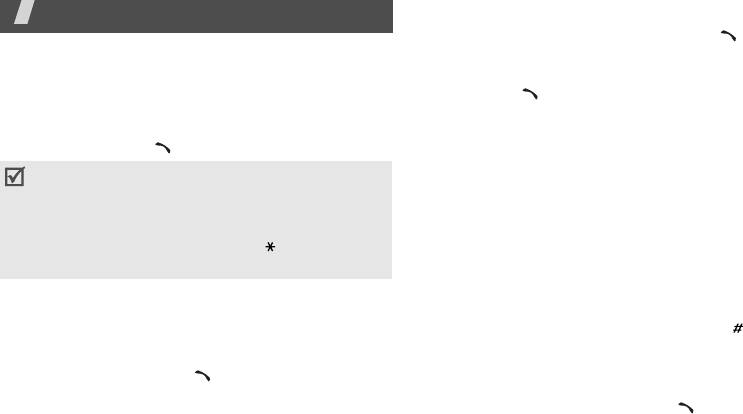
Повторный набор номеров
Функции вызова
1. В режиме ожидания нажмите клавишу [] для
Дополнительные функции вызова
отображения списка последних номеров.
2. Прокрутите список до нужного номера и нажмите
Отправка вызова
клавишу [].
1. В режиме ожидания введите код зоны и телефонный
Вызов из телефонной книги
номер.
Для набора номера, хранящегося в телефонной книге,
2. Нажмите клавишу [].
можно выбрать его в телефонной книге.
стр. 53
• Чтобы удалить последнюю цифру, нажмите клавишу
Наиболее часто используемые номера можно назначить
[
C
]; чтобы удалить с дисплея всю запись, нажмите и
цифровым клавишам с помощью функции быстрого
удерживайте ее. Можно переместить курсор для
набора.
стр. 55
изменения неправильно набранной цифры.
• Нажмите и удерживайте клавишу [ ], чтобы сделать
Набор номера из памяти телефона
паузу между набором цифр.
1. В режиме ожидания нажмите и удерживайте клавишу
[
0
]. Отобразится символ «+».
Международные вызовы
2. Введите номер ячейки, в которой записан нужный
1. В режиме ожидания нажмите и удерживайте клавишу
телефонный номер, и нажмите клавишу [].
[
0
]. Появится символ
+
.
3. Нажмите клавишу [Вверх] или [Вниз], чтобы перейти к
2. Введите код страны, код зоны и телефонный номер, а
другим номерам.
затем нажмите клавишу [].
4. Для набора выбранного номера нажмите программную
клавишу <
Вызов
> или клавишу [].
23
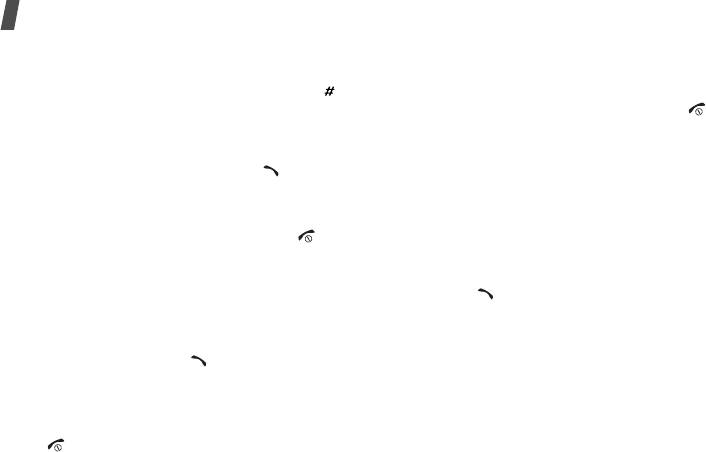
Функции вызова
Набор номеров с SIM-карты
• Когда включен пункт
Активная крышка
, достаточно
лишь открыть телефон.
стр. 61
1. В режиме ожидания введите номер ячейки нужного
телефонного номера и нажмите клавишу [].
• Чтобы отклонить вызов, нажмите программную
клавишу <
Отказ
> или клавишу [ ].
2. Нажмите клавишу [Вверх] или [Вниз], чтобы перейти к
другим номерам.
Просмотр списка пропущенных вызовов
3. Для набора выбранного номера нажмите программную
клавишу <
Вызов
> или клавишу [].
Если есть пропущенные вызовы, их количество
отображается на экране.
Завершение вызова
1. Нажмите программную клавишу <
Просмотр
>.
Закройте телефон или нажмите клавишу [ ].
2. При необходимости прокрутите список пропущенных
вызовов.
Ответ на вызов
3. Для набора выбранного номера нажмите клавишу
[].
При поступлении вызова подается звуковой сигнал, и на
дисплее появляется изображение входящего вызова.
Использование телефонной гарнитуры
Для ответа на вызов нажмите программную клавишу
<
Принять
> или клавишу [].
Телефонная гарнитура позволяет отправлять и принимать
вызовы, не держа телефон в руках.
Советы по ответам на вызовы
Подключите телефонную гарнитуру к разъему на левой
• Если включен режим
Ответ
любой клавишей
, можно
стороне телефона.
нажать для ответа на вызов любую клавишу, кроме
[] и программной клавиши <
Отказ
>.
стр. 61
24
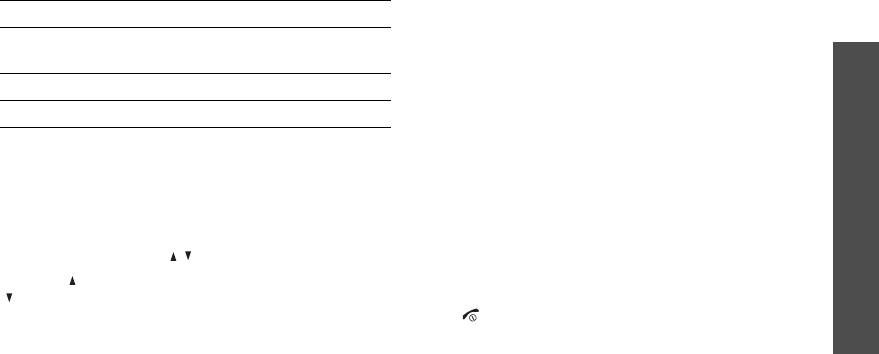
Кнопка на гарнитуре работает следующим образом:
Режим удержания/извлечения вызова
Для перевода вызова в режим удержания и его извлечения
Действие Клавиши
нажимайте программные клавиши <
Удерж.
> или
Повторить вызов
Дважды нажмите кнопку.
<
Извлечь
>.
Функции вызова
последнего номера.
Отправка второго вызова
Ответить на вызов. Нажмите и удерживайте кнопку.
Вы можете сделать другой вызов, если сеть поддерживает
Завершить вызов. Нажмите и удерживайте кнопку.
такую возможность.
1. Нажмите программную клавишу <
Удерж.
>, чтобы
Функции в режиме вызова
перевести вызов в режим удержания.
2. Отправьте второй вызов обычным способом.
Во время разговора можно использовать ряд функций.
3. Для переключения между вызовами нажимайте
Регулировка громкости во время вызова
программную клавишу <
Перекл.
>.
Для регулировки громкости динамика во время вызова
4. Чтобы завершить удерживаемый вызов, нажмите
пользуйтесь клавишами [ / ].
программную клавишу <
Опции
> и выберите пункт
Закончить
удержание
.
Клавиша [] предназначена для увеличения, а клавиша
[] — для уменьшения уровня громкости.
5. Чтобы завершить текущий вызов, нажмите клавишу
[].
25
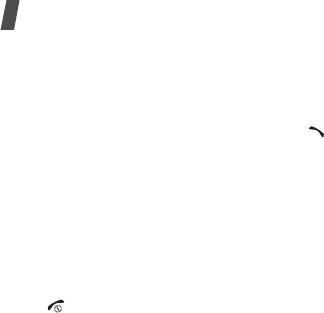
Функции вызова
Ответ на второй вызов
Переадресация вызовов
На входящий вызов можно ответить, если данная услуга
Текущий вызов можно переадресовать вызывающему
поддерживается сетью, и включена функция ожидания
абоненту, который находится в режиме удержания, если
вызова.
стр. 33
сеть поддерживает такую возможность. Эта функция
позволяет двум вызывающим абонентам разговаривать
1. Для ответа на вызов нажмите клавишу []. Первый
между собой, но вы при этом отключаетесь от вызова.
вызов автоматически переводится в режим удержания
на линии.
Нажмите программную клавишу <
Опции
> и выберите
2. Для переключения между вызовами нажимайте
пункт
Перевод вызова
.
программную клавишу <
Перекл.
>.
Функции меню
3. Чтобы завершить удерживаемый вызов, нажмите
Нажмите программную клавишу <
Опции
> и выберите
программную клавишу <
Опции
> и выберите пункт
пункт
Меню
.
Закончить
удержание
.
4. Чтобы завершить текущий вызов, нажмите клавишу
Отключение микрофона
(
Режим «Выкл. звук»
)
[].
Микрофон телефона можно временно отключить, чтобы
телефонный собеседник не мог вас слышать.
Использование громкой связи
Нажмите программную клавишу <
Опции
> и выберите
Во время беседы необязательно держать телефон в
пункт
Выкл. звук
или
Вкл. звук
.
руках: динамик позволяет находиться на некотором
расстоянии от телефона.
Нажмите программную клавишу <
Опции
> и выберите
Громкая связь Вкл.
/
Громкая связь Выкл
.
26
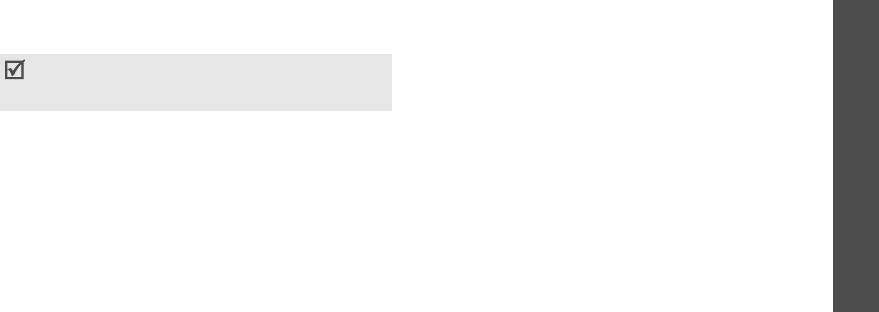
Отключение или передача тональных сигналов
1. После соединения с системой дистанционного
клавиатуры
обслуживания нажмите программную клавишу
<
Опции
> и выберите пункт
Отправка
DTMF
.
Тональные сигналы клавиатуры можно включать и
отключать.
2. Введите номер, который нужно передать, и нажмите
Функции вызова
программную клавишу <
Да
>.
Нажмите программную клавишу <
Опции
> и выберите
пункт
Выкл. DTMF
или
Вкл. DTMF
.
Использование телефонной книги
Для управления автоответчиком или соединения с
Меню
Телефонная книга
позволяет находить и сохранять
компьютеризированной телефонной системой
контакты.
стр. 53
необходимо выбрать пункт
Вкл. DTMF
.
Нажмите программную клавишу <
Опции
> и выберите
пункт
Тел. книга
.
Передача последовательности DTMF-кодов
Двухтональный многочастотный набор (DTMF)
Конференц-связь
используется в телефонах для тонового набора номера.
Данный режим позволяет проводить собрание или
Сигналы DTMF можно отправлять как группу после ввода
конференцию, в которой могут одновременно участвовать
или извлечения из телефонной книги номера, на который
до шести абонентов.
их требуется отправить. Эта функция удобна для ввода
Для использования этой услуги конференц-связь должна
пароля или номера счета при работе с
поддерживаться оператором мобильной связи.
автоматизированными системами, например с
банковскими службами.
27
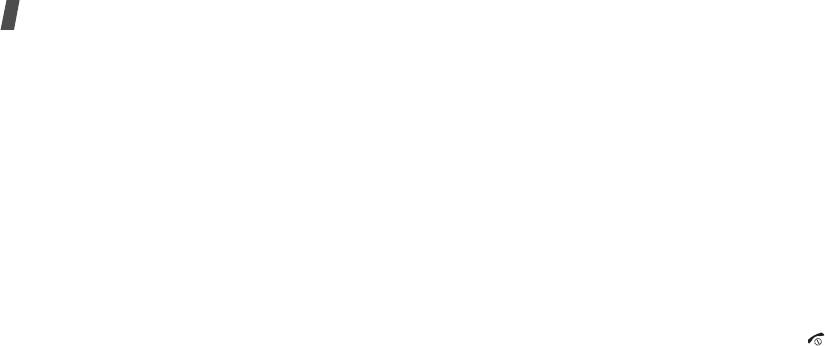
Функции вызова
Организация конференц-связи
3. Выберите
Частный
.
1. Вызовите первого участника.
Вы сможете конфиденциально поговорить с этим
абонентом, пока другие участники продолжают
2. Вызовите второго участника. Первый вызов
говорить друг с другом.
автоматически переводится в режим удержания на
линии.
4. Чтобы вернуться к многостороннему разговору,
нажмите программную клавишу <
Опции
> и выберите
3. Нажмите программную клавишу <
Опции
> и выберите
пункт
Объединить
.
пункт
Объединить
. Первый участник включается в
конференцию.
Отключение одного участника
4. При необходимости вызовите еще одного абонента
1. Нажмите клавишу <
Опции
> и выберите пункт
или ответьте на входящий вызов.
Разделить
.
5. Нажмите программную клавишу <
Опции
> и выберите
2. Выберите имя или номер в списке участников.
пункт
Объединить
.
3. Выберите
Удалить
.
6. Повторите шаги 4 и 5 требуемое число раз.
Связь с данным участником завершается, но можно
Конфиденциальный разговор с одним из
продолжать говорить с другими участниками.
участников конференции
4. Для завершения конференции нажмите клавишу [].
1. Нажмите клавишу <
Опции
> и выберите пункт
Разделить
.
2. Выберите имя или номер в списке участников.
28
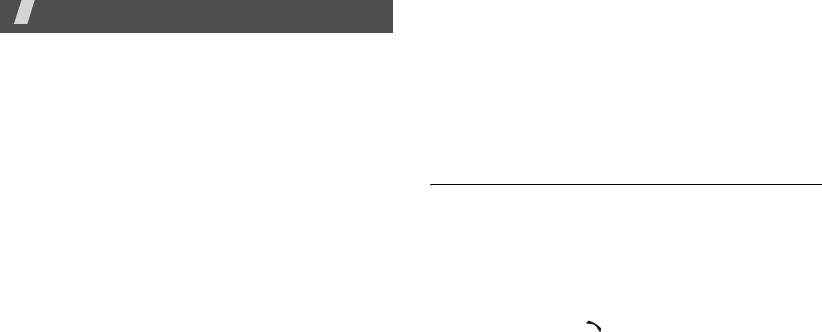
Функции меню
Журнал звонков
(меню 2)
Это меню позволяет просматривать исходящие, входящие
Описание всех пунктов меню
или пропущенные вызовы, продолжительность вызовов и
стоимость звонков.
SIM AT
(меню 1)
Чтобы открыть это меню, в режиме ожидания нажмите
Это меню доступно только при использовании карты SIM
программную клавишу <
Меню
> и выберите пункт
Журнал
AT, обеспечивающей дополнительные справочные услуги,
звонков
.
такие как новости, погода, спорт, развлечения и средства
Пропущенные
(меню 2.1)
адресации. Доступность тех или иных услуг зависит от
тарифных планов оператора мобильной связи.
В этом меню отображаются последние из входящих
вызовов, на которые вы не ответили.
Для получения дополнительных сведений см. инструкции к
SIM-карте или обратитесь к оператору мобильной связи.
Переход к записи вызова
Чтобы открыть это меню, в режиме ожидания нажмите
1. Выберите запись вызова.
программную клавишу <
Меню
> и выберите команду
SIM
2. Нажмите клавишу [Вверх] или [Вниз], чтобы перейти к
AT
.
другой записи вызова.
3. Нажмите клавишу [] для набора номера или
программную клавишу <
Опции
> для доступа к
функциям записи вызова.
29
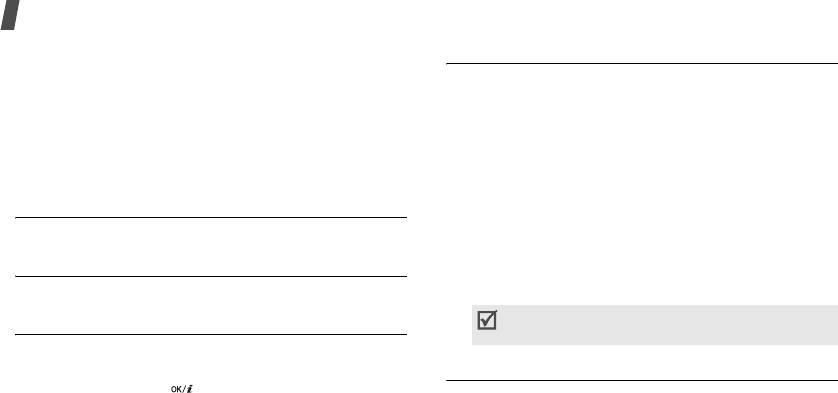
Функции меню
Использование опций записей вызовов
Продолжительность
(меню 2.5)
Во время просмотра сведений о вызове программная
Это меню позволяет просмотреть значения счетчиков
клавиша <
Опции
> обеспечивает доступ к следующим
времени для исходящих и входящих вызовов.
опциям.
Подлежащая оплате фактическая продолжительность
•
Пpaвкa нoмepa
. Изменение номера выделенной
разговоров, учитываемая оператором сети, может
записи вызова.
отличаться от этих данных.
•
Удалить
. Удаление выделенной записи вызова.
•
Последнего
. Продолжительность последнего вызова.
•
Исходящих
. Общая продолжительность всех
Входящие
(меню 2.2)
исходящих вызовов.
В этом меню отображаются последние входящие вызовы.
•
Входящих
. Общая продолжительность всех входящих
вызовов.
Исходящие
(меню 2.3)
•
Сброс
таймеров
. Сброс счетчиков вызовов.
В этом меню отображаются последние исходящие вызовы.
Необходимо ввести пароль телефона.
На заводе-изготовителе устанавливается пароль
Удалить все
(меню 2.4)
00000000
. Этот пароль можно изменить.
стр. 60
Это меню позволяет удалить все записи для каждого типа
вызовов.
Стоимость
(меню 2.6)
1. Нажмите клавишу [ ], чтобы выбрать типы вызовов
Эта сетевая функция позволяет узнать стоимость вызовов.
для удаления.
Наличие этого меню зависит от SIM-карты. Это меню не
2. Нажмите программную клавишу <
Удалить
>.
предназначено для сверки с выставляемыми счетами.
3. Дважды нажмите <
Да
>, чтобы подтвердить удаление.
•
Последнего
. Стоимость последнего вызова.
30
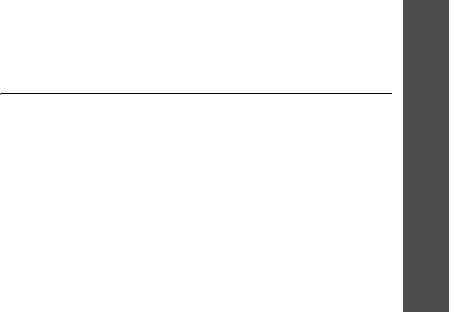
•
Общая
. Общая стоимость всех вызовов. Если общая
Услуги сети
(меню 3)
стоимость превышает максимальное значение,
Это меню предназначено для доступа к услугам сети. При
указанное в пункте
Задать
максимальную
, новые
необходимости проверить наличие услуг и подписку на
вызовы можно будет сделать только после сброса
Функции меню
них обращайтесь к оператору мобильной связи.
счетчика.
Для перехода к этому меню в режиме ожидания нажмите
•
Максимальная
. Максимальная стоимость, указанная
клавишу <
Меню
> и выберите пункт
Услуги сети
.
в пункте
Задать
максимальную
.
•
Сброс
счетчиков
. Сброс показателей счетчиков
Переадресация
(меню 3.1)
стоимости.
Эта услуга сети обеспечивает переадресацию входящих
Услуги сети
•
Задать
максимальную
. Установление максимальной
вызовов на номер, заданный пользователем.
разрешенной стоимости вызовов.
1. Выберите способ переадресации вызовов.
•
Стоимость единицы
. Указание цены на единицу
•
Всегда
. Переадресация всех вызовов.
измерения для расчета стоимости вызовов.
(меню 3)
•
Если занят
. Переадресация вызова в случае, если
вы отвечаете на другой вызов.
•
Если
не отвечает
. Переадресация вызовов, на
которые вы не отвечаете.
•
Если недоступен
. Переадресация вызовов в
случае, если телефон находится вне зоны охвата
оператора мобильной связи или выключен.
•
Отменить
все
. Отмена всех вариантов
переадресации.
31
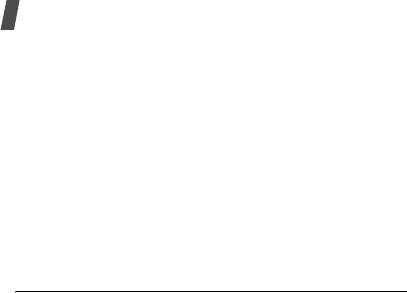
Функции меню
2. Выберите тип вызовов, подлежащих переадресации.
•
Междунар.
исключ.
домой
. Разрешены только
вызовы в пределах страны пребывания (в период
3. Чтобы включить переадресацию, нажмите клавишу
пребывания за границей) и вызовы в собственную
<
Актив.
>.
страну абонента.
В противном случае нажмите клавишу <
Опции
> и
•
Все
входящие
. Запрет входящих вызовов.
выберите пункт
Удалить
.
•
Вход.
пока
заграницей
. Запрет входящих вызовов
4. Введите номер, на который требуется
при использовании телефона за рубежом.
переадресовывать вызовы, и нажмите программную
•
Отменить
все
. Отмена запретов вызовов;
клавишу <
Да
>.
выполнение и прием вызовов в обычном режиме.
5. Если выбран вариант
Если не отвечает
, выберите
•
Изменить пароль
. Изменение пароля запрета
время ожидания перед переадресацией вызова и
вызовов, полученного от оператора мобильной
нажмите клавишу <
Выбрать
>.
связи.
Запреты вызовов
(меню 3.2)
2. Выберите тип вызовов, подлежащих запрету.
3. Нажмите программную клавишу <
Актив.
>. Чтобы
Эта сетевая услуга позволяет запретить вызовы
снять запрет вызовов, нажмите программную клавишу
определенных типов.
<
Отмен.
>.
1. Выберите вариант запрета вызовов.
4. Введите пароль запрета вызовов, предоставленный
•
Все
исходящие
. Запрет всех исходящих вызовов.
оператором мобильной связи, и нажмите программную
•
Международные
. Запрет международных
клавишу <
Да
>.
вызовов.
32
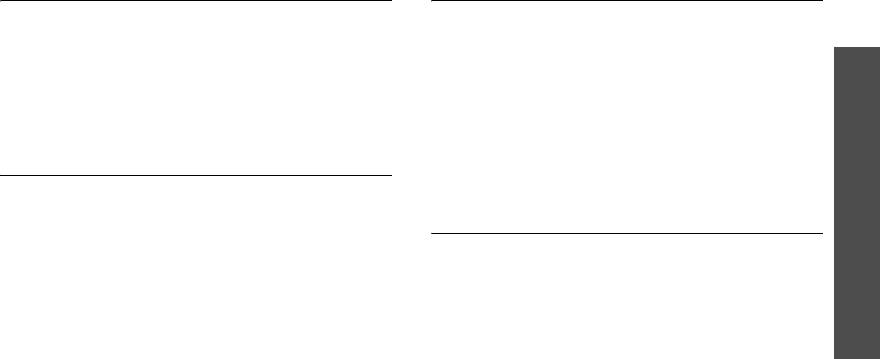
Ожидание вызова
(меню 3.3)
Идентификатор абонента
(меню 3.5)
Эта услуга сети информирует абонента о поступлении
Эта услуга позволяет запретить отображение вашего
нового вызова во время текущего вызова.
номера на телефоне абонента, которому вы звоните. В
некоторых сетях пользователи не могут изменять этот
Функции меню
1. Выберите тип вызовов, к которым должна применяться
параметр.
функция ожидающего вызова.
•
По умолчанию
. Использование параметров,
2. Нажмите программную клавишу <
Актив.
>. Чтобы
установленных оператором сети по умолчанию.
отключить ожидание вызова, нажмите программную
клавишу <
Отмен.
>.
•
Скрывать
номер
. Запрет на отображение вашего
номера на телефоне абонента, которому вы звоните.
Услуги сети
Выбор сети
(меню 3.4)
•
Отправлять
номер
. Передача номера при всех
Эта услуга сети позволяет автоматически или вручную
исходящих вызовах.
выбрать сеть, используемую при роуминге за пределами
Закрытая группа абонентов
(меню 3.6)
зоны обслуживания домашней сети.
(меню 3)
Выбор любой другой сети, кроме домашней, возможен
Это меню позволяет ограничить входящие и исходящие
только при наличии действующего соглашения о роуминге
вызовы выбранной группой абонентов. За подробной
между операторами этих сетей.
информацией о создании и использовании закрытых групп
абонентов обращайтесь к оператору мобильной связи.
•
Автоматически
. Подключение при роуминге к первой
доступной сети.
•
Список индексов
. Позволяет добавлять или удалять
индексные номера закрытой группы абонентов, а
•
Вручную
. Выбор нужной сети вручную.
также просматривать их список. Чтобы перейти к
параметрам настройки списка индексов, нажмите
программную клавишу <
Опции
>.
33
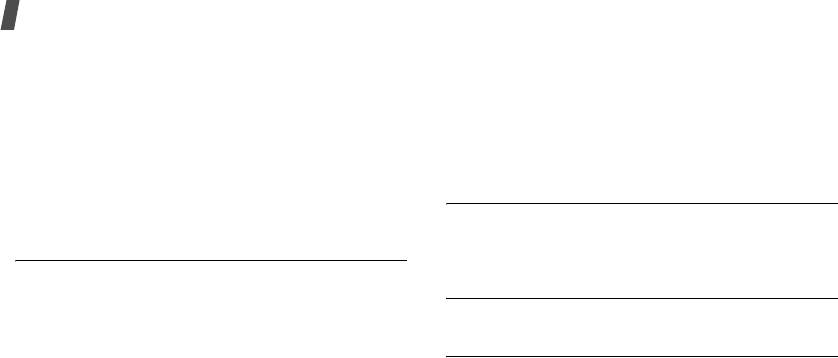
Функции меню
•
Внешний доступ
. Разрешается набирать только
Настройки звука
(меню 4)
номера, не входящие в закрытую группу абонентов.
Это меню используется для настройки различных
Эта функция зависит от условий подписки на услугу
параметров звука.
«закрытая группа абонентов».
Чтобы открыть это меню, в режиме ожидания нажмите
•
Группа по умолчанию
. Включает услугу «закрытая
программную клавишу <
Меню
> и выберите команду
группа абонентов» по умолчанию, если она
Настройки звука
.
предоставляется оператором мобильной связи. Во
время вызова предоставляется возможность
Звук звонка
(меню 4.1)
использовать закрытую группу абонентов по
умолчанию, а не выбирать группу из списка.
Это меню используется для выбора звука звонка. Можно
выбрать одну из мелодий звонка по умолчанию или
Выбор диапазона
(меню 3.7)
загрузить звуковые файлы.
Для отправки и приема вызовов телефон должен быть
Громкость звонка
(меню 4.2)
зарегистрирован в одной из доступных сетей. Телефон
обеспечивает работу в сетях любого из следующих типов:
Это меню используется для регулировки громкости звонка.
GSM 1900 и комбинированные сети GSM 900/1800.
Тип сигнала
(меню 4.3)
Используемый по умолчанию диапазон зависит от страны,
в которой был приобретен телефон. При поездках за
Это меню позволяет указать способ уведомления о
границу не забывайте переключаться на соответствующий
входящих вызовах.
диапазон.
•
Только свет
. Мигает служебный индикатор; телефон
не звонит и не вибрирует.
34
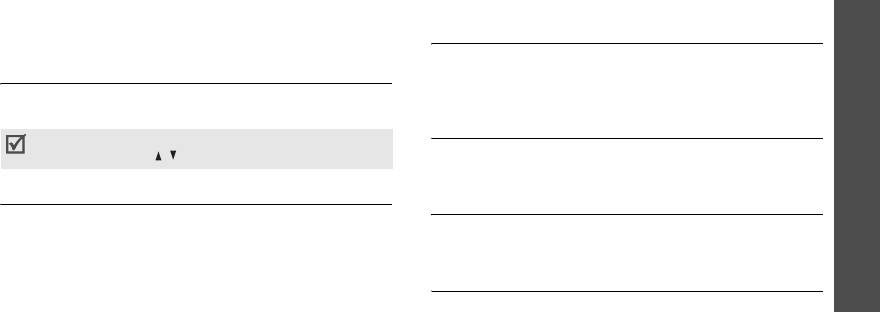
•
Мелодия
. Телефон звонит, используя выбранную
•
MMS сообщения
. Указывает способ оповещения о
мелодию.
входящих сообщениях МMS.
•
Вибрация
. Телефон вибрирует без подачи звукового
•
Повторение
. Выбор частоты подачи сигнала о новых
сигнала.
сообщениях.
Функции меню
•
Вибрация затем мелодия
. Настройка трехкратной
Сигналы при вызове
(меню 4.6)
вибрации с последующим звонком.
Это меню позволяет выбрать, будет ли телефон во время
Звук клавиатуры
(меню 4.4)
вызова информировать о получении новых сообщений
или о наступлении времени предупреждения.
Это меню позволяет выбрать звуковой сигнал,
Настройки звука
подаваемый при нажатии клавиш.
Звук крышки
(меню 4.7)
Настроить громкость звука клавиатуры можно с
Это меню позволяет выбрать звук, подаваемый при
помощью клавиш
[ / ]
в режиме ожидания.
открытии или закрытии телефона.
Звук сообщений
(меню 4.5)
Вкл/Выкл питания
(меню 4.8)
(меню 4)
В этом меню можно выбрать звуковые сигналы для
Это меню позволяет выбрать мелодию, воспроизводимую
входящих сообщений SMS и MMS, а также сообщений
при включении или выключении телефона.
сети.
•
SMS сообщения
. Указывает способ оповещения о
Дополнительные звуки
(меню 4.9)
входящих сообщениях SMS.
Это меню позволяет настроить дополнительные звуки
•
Сообщения сети
. Указывает способ оповещения о
телефона.
входящих сообщениях сети.
35
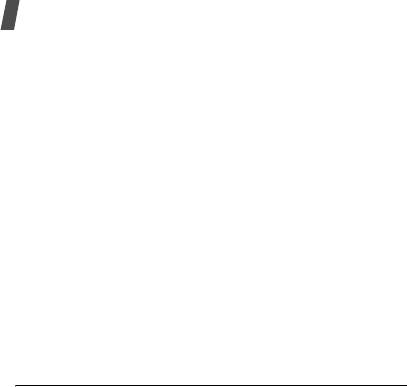
Функции меню
•
Звук ошибки
. При обнаружении ошибки подается
Входящие
(меню 5.1.1)
звуковой сигнал.
Это меню позволяет просматривать принятые сообщения
•
Поминутный
. Во время исходящих вызовов подается
SMS.
ежеминутный звуковой сигнал для напоминания о
При просмотре сообщения нажмите программную
продолжительности вызова.
клавишу <
Опции
> для доступа к следующим функциям.
•
Соединения
. При исходящем вызове в момент
•
Удалить
. Удаление сообщения.
установки соединения подается звуковой сигнал.
•
Отправить
. Пересылка сообщения другим адресатам.
•
Ответить
. Ответ отправителю.
Сообщения
(меню 5)
•
Позвонить
. Позвонить отправителю.
Меню
Сообщения
позволяет отправлять и получать SMS
•
Изъять
адрес
. Извлечение адресов URL и E-mail или
и MMS сообщения. Можно также использовать функции
телефонных номеров из сообщения.
push-сообщений, голосовой почты и сообщений сети.
•
Перемест. в Телефон
. Перемещение сообщения с
Чтобы открыть это меню, в режиме ожидания нажмите
SIM-карты в память телефона.
программную клавишу <
Меню
> и выберите команду
•
Перемест. в SIM
. Перемещение сообщения из памяти
Сообщения
.
телефона на SIM-карту.
•
Выбрать объект
. Сохранение изображений или
SMS сообщения
(меню 5.1)
звуков из сообщения в память телефона.
Услуга SMS (служба коротких сообщений) позволяет
Исходящие
(меню 5.1.2)
передавать и принимать короткие текстовые сообщения с
Это меню позволяет просматривать отправленные и
простыми рисунками, мелодиями и анимированными
сохраненные сообщения SMS.
изображениями.
36
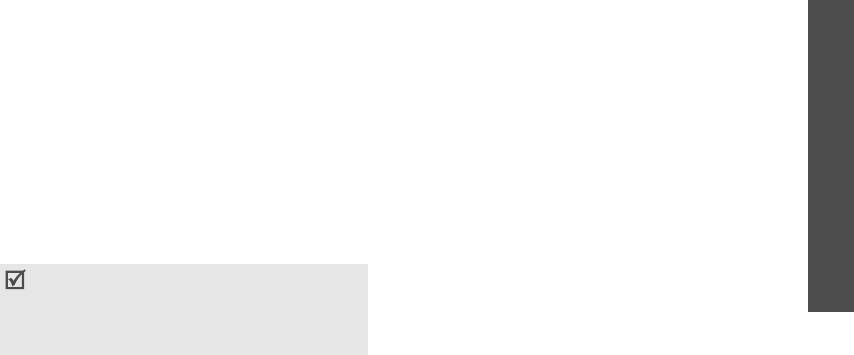
Чтобы при просмотре сообщения воспользоваться
2. Программная клавиша <
Опции
> предоставляет
следующими функциями, нажмите клавишу <
Опции
>.
доступ к следующим функциям.
•
Удалить
. Удаление сообщения.
•
Формат текста
. Изменение атрибутов текста.
•
Отправить
. Пересылка сообщения другим адресатам.
•
Добав. объект
. Добавление в сообщение звука,
Функции меню
мелодии, картинки или анимации.
•
Изъять
адрес
. Извлечение адресов URL и E-mail или
•
Добав. шаблон
. Извлечение шаблона текста.
телефонных номеров из сообщения.
•
Добав. смайл
. Извлечение значка эмоции.
•
Перемест. в Телефон
. Перемещение сообщения с
•
Добав. из тел.кн
. Добавление записи из
SIM-карты в память телефона.
телефонной книги.
•
Перемест. в SIM
. Перемещение сообщения из памяти
Сообщения
•
Добав. закладку
. Добавление адреса веб-
телефона на SIM-карту.
страницы.
•
Выбрать объект
. Сохранение изображений или
•
Язык
. Изменение языка, используемого в режиме
звуков из сообщения в память телефона.
ввода T9.
(меню 5)
Создать
(меню 5.1.3)
3. Нажмите клавишу <
Опции
> и выберите пункт
Только
Это меню позволяет создавать и отправлять сообщения
отправить
,
Сохранить и отправить
или
Только
SMS.
сохранить
.
1. Введите сообщение.
4. При выборе пункта
Сохранить и отправить
или
Только сохранить
укажите область памяти.
Максимально допустимое количество символов в
сообщении SMS может различаться у разных
5. Введите номер телефона.
операторов мобильной связи. Если длина
6. Нажмите программную клавишу <
Да
>,
чтобы
сообщения превышает максимальное число
отправить сообщение.
символов, сообщение делится на несколько частей.
37



